在Exchange Server 2010管理中有許多不錯的技巧是平常不易察覺的,而這些技巧卻可以解決平常看似複雜難以處理的需求,本文將分享這其中相當實用的六個管理祕訣。
xchange Server 2010是一個架構與功能非常複雜的系統設計,在快速上手的學習需求上,只要基礎架構觀念清楚,再學習本專欄的經驗分享,學習效果將會是最好的。接下來進入正題,立即分享這些重要的管理祕訣。
E-mail代表傳送與代理傳送
請問在Exchange Server 2010授權管理中,是否可以讓某位被授權的使用者「代表」另一位使用者來寄送E-mail,並且自動讓收件者也知道代理的資訊。此外,是否能夠讓某位被授權的使用者「代理」另一位使用者來寄送E-mail,但是要讓收件者完全不知情?
這兩項功能需求在Exchange Server 2007時就已經可以辦到,而且在Exchange Server 2010中的做法也相同。首先,說明代表傳送(Send On Behalf)的設定方法。先在「Exchange管理主控台」介面內的「收件者組態/信箱」節點頁面中選取所要設定的來源信箱,然後再點選「動作」窗格內的「內容」。接著,在「郵件流程設定」頁面內選取「傳遞選項」,並點選「屬性」繼續。
然後在「傳遞選項」頁面中便可以看到「授予此權限給:」欄位設定。按下「新增」,將所有要授權的使用者加入即可。隨後,再按下〔確定〕按鈕。
完成使用者信箱代表傳送的授權設定後,就可以在Outlook或OWA介面中以這位被授權的使用者進行登入,接著在寄新郵件的設定中讓寄件者欄位顯示,然後輸入對方的E-mail位址或直接挑選帳戶,最後在完成郵件的寄送後去查看收件者接收到的E-mail訊息有何不同。如下圖所示,收件者看到的寄件者欄位是「xxx代表xxx」。以上就是所謂的代表傳送功能。
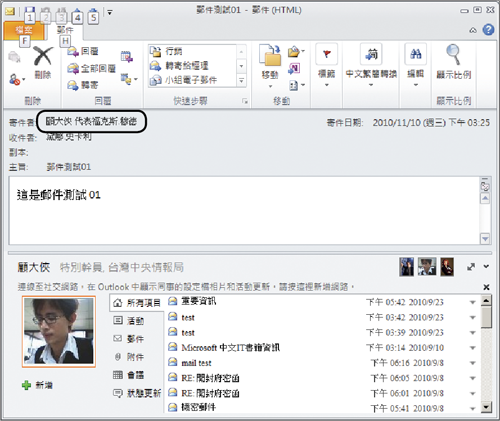 |
| ▲代表傳送。 |
接著來了解一下代理傳送(Send As)的設定方法。同樣先在「收件者組態/信箱」節點頁面內選取所要設定的來源信箱,然後點選「動作」窗格中的【管理傳送為權限】選項。最後在「管理傳送為權限」精靈頁面內將所有要被授權的使用者一一加入即可,隨後按下〔管理〕按鈕。
最後,記得再以被授權的使用者Outlook或OWA介面幫授權的使用者寄一次E-mail,然後查看收件者所收到的郵件是否還會出現「xxx代表xxx」的字樣。
修改OWA 2010登入與登出頁面
敝公司目前使用的郵件主機是Exchange Server 2010,而使用者最常用來收發E-mail的工具為Outlook Web App(OWA),因此希望可以修改現有的OWA網站登入畫面,而且最好能夠在OWA的登出畫面中加入一個〔再一次登入〕按鈕,讓某些共用電腦的使用者可以快速進行切換登入。
在Exchange Server 2010中若只是要單純修改OWA登入與登出的網頁是相當容易的,因為OWA的客製化設計可以與企業的其他非微軟的應用程式進行整合。
先說明預設的OWA登入網頁修改。如下圖所示,可以看到整個登入的頁面呈現是由多個不同的GIF圖檔所組合而成的,而這些圖檔的像素可以參考下表,若想要自行建立新的這些圖檔進行取代,建議採用相同的像素來設計,不然就直接修改這些圖檔。而這些圖檔的預設儲存路徑是「C:\Program Files\Microsoft\Exchange Server\V14\ClientAccess\Owa\產品版本\Theme\Resource」。此外,在修改這些圖檔前,務必先備份整個「Resource」資料夾,以防萬一。
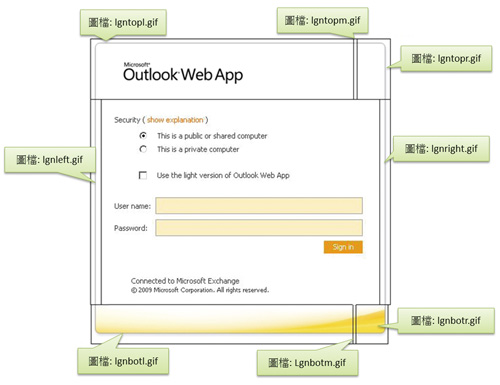 |
| ▲OWA圖檔分佈。 |
接下來,筆者開啟預設儲存OWA圖檔的資料夾,透過美工軟體自行修改Lgntopl.gif圖檔,並且取代原有的預設圖檔。下圖是修改後的範例呈現,可以清楚看到筆者只是將原有的Outlook Web App字樣以自己建立的圖片覆蓋掉而已,而讀者可以根據自己公司的需求請美工人員設計得更好。
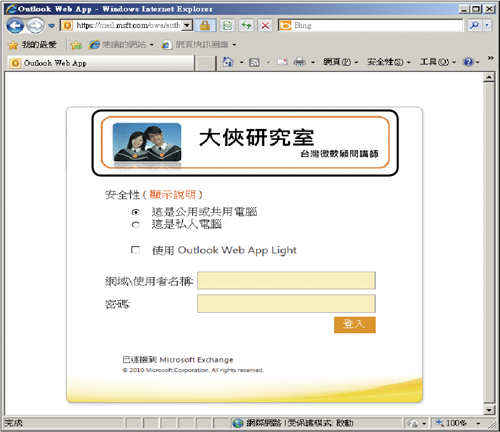 |
| ▲修改後的登入頁面。 |
接著看看登出檔案的修改。先在預設路徑「C:\Program Files\Microsoft\Exchange Server\V14\ClientAccess\Owa\auth」資料夾內找到logoff.aspx程式檔,然後以「筆記本」或其他編輯程式開啟。
開啟後,以「尋找」功能搜尋到「LogoffClose」關鍵字,然後新增一行以下程式碼,即可加入一個〔再一次登入〕按鈕。在這個程式碼中,除了須設定自訂的抬頭名稱與按鈕顯示名稱外,最重要的是,必須正確設定OnClick動作之後所要連線的公司OWA網址。完成設定後記得儲存,就會立即生效。
下圖為修改後的OWA登出頁面,筆者先前自行加入的圖檔仍然與登入頁面的顯示相同,其實是因為它們都是採用相同的圖檔,而之後自行修改程式碼加入的〔再一次登入〕按鈕也出現在此頁面中。(更多精彩文章請參閱網管人第60期﹚
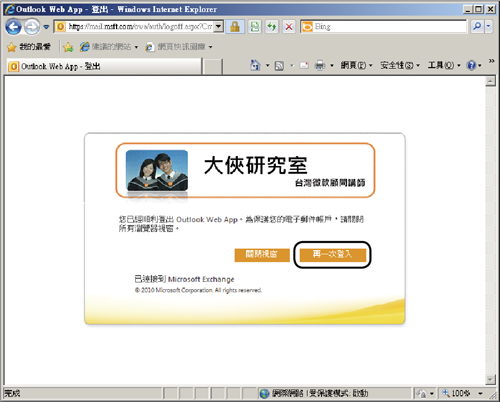 |
| ▲修改後的OWA登出頁面。 |